Използването на множество профили в уеб браузър може да предложи множество предимства, особено по отношение на организация, поверителност и удобство. Чрез създаване на отделни профили за различни цели, като работа, лична или семейна употреба, можете ефективно разделяне на вашите дейности при сърфиране и поддържане на по-организирана цифрова заобикаляща среда. Всеки профил може да има свой собствен набор от отметки, разширения и настройки, което ви позволява да приспособите изживяването си при сърфиране към конкретни нужди.
Свързано четене
- Експериментални функции на Safari: Всичко, което трябва да знаете
- 15 основни разширения на Safari за Mac през 2023 г
- Safari Quick Website Search: какво представлява и как да го използвате
- Как да използвате частно сърфиране в Safari на Mac, iPhone или iPad
- Как да отворите няколко Windows на Safari на iPad (iOS 16)
Как да настроите профили в Safari
Възможността за настройка и използване на множество профили е нещо, което е налично в някои от най-популярните уеб браузъри, включително Chrome и Firefox от известно време. Apple изненада всички с обявяването на Profiles в Safari за macOS Sonoma, но това не е нещо, което се забелязва веднага.
- Отвори Safari приложение на вашия Mac.
- В лентата с менюта щракнете Safari.
- От падащото меню щракнете Настройки…

- В лентата с менюта на прозореца за настройки на Safari щракнете върху Профили.

- Щракнете върху Нов профил бутон.
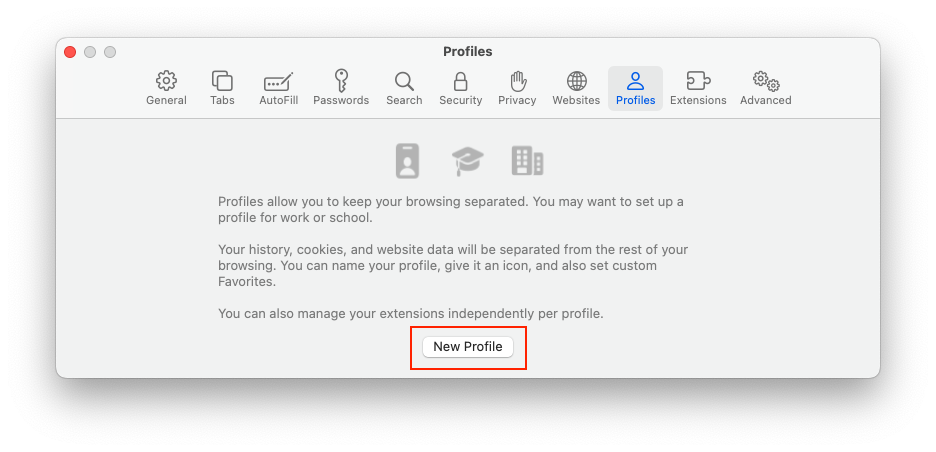
- Въведете или предоставете следната информация:
- Име
- Символ
- Цвят
- Любими.
- Създайте нова папка с отметки
- Използвайте съществуваща папка
- Щракнете върху Създаване на профил бутон.
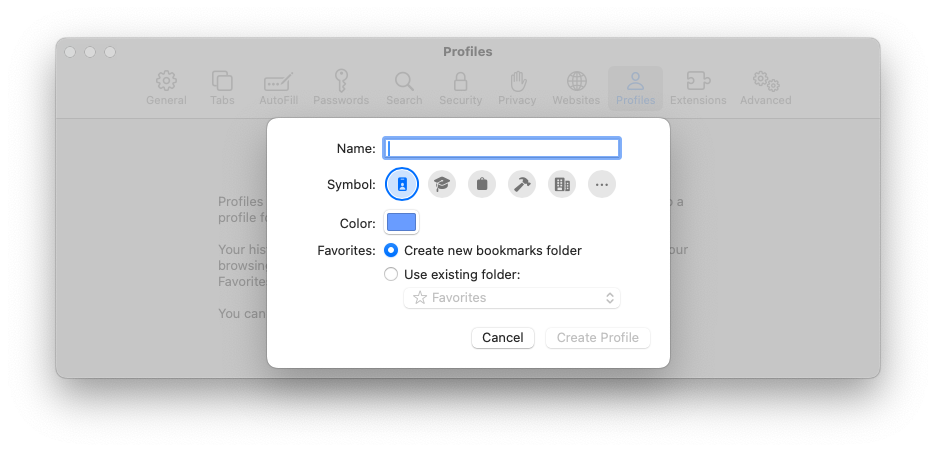
След като създадете първия си профил, можете да преминете към следващия раздел, ако искате да настроите и персонализирате всичко. Но за да се възползвате напълно, ще искате да създадете поне още един профил и ето как можете да го направите:
- Отвори Safari приложение на вашия Mac.
- В лентата с менюта щракнете Safari.
- От падащото меню щракнете Настройки…

- В лентата с менюта на прозореца за настройки на Safari щракнете върху Профили.

- В долния ляв ъгъл на прозореца щракнете върху + бутон.
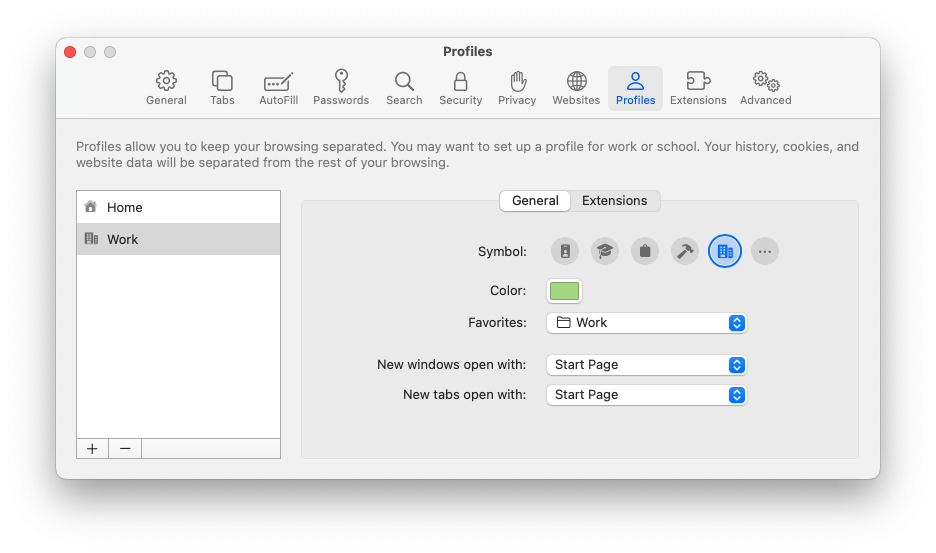
- Въведете или предоставете следната информация:
- Име
- Символ
- Цвят
- Любими.
- Създайте нова папка с отметки
- Използвайте съществуваща папка
- Щракнете върху Създаване на профил бутон.
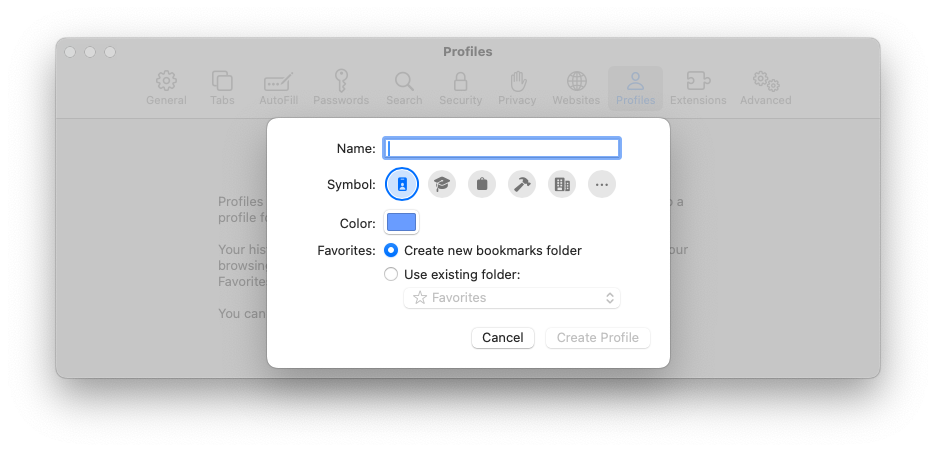
Как да персонализирате Safari профили
След като създадете вашите профили, има още няколко опции, които Apple е включила в панела с настройки на Safari. Тук наистина започва да се проявява силата на тази нова актуализация, тъй като можете да персонализирате почти всичко за различните си профили.
- Отвори Safari приложение на вашия Mac.
- В лентата с менюта щракнете Safari.
- От падащото меню щракнете Настройки…

- В лентата с менюта на прозореца за настройки на Safari щракнете върху Профили.

- Изберете профила, който искате да персонализирате.
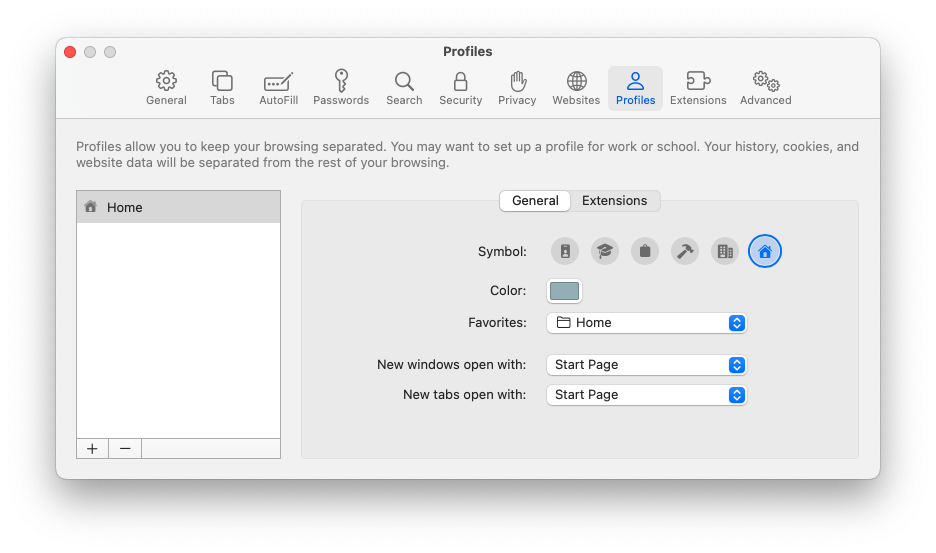
- Под Общ можете да персонализирате следното:
- Любими
- Нови прозорци се отварят с
- Новите раздели се отварят с
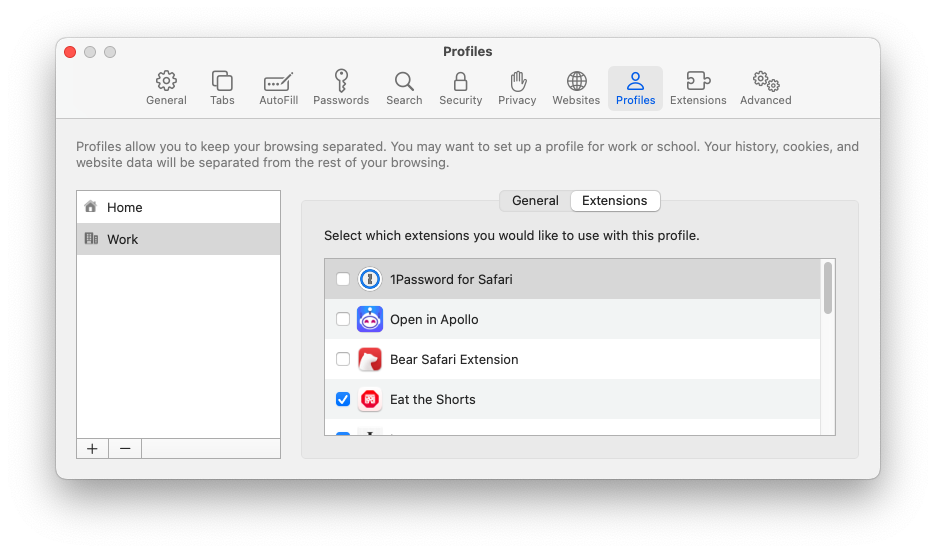
Освен това можете да изберете кои разширения са достъпни с всеки профил, който настройвате и искате да използвате в Safari. Те са достъпни от Разширения раздел в рамките на Профили раздел в настройките на Safari. Всички разширения, които преди това сте изтеглили и инсталирали, ще бъдат налични. Освен това, ако инсталирате нови разширения, те също ще се появят и ще трябва да бъдат активирани в зависимост от Safari профила, който използвате.
Как да превключвате между профили в Safari на macOS Sonoma
След като приключите с преминаването през стъпките за настройка и използване на профили в Safari на macOS Sonoma, сега ще трябва да знаете как да превключвате напред и назад. Малко сме изненадани, че Apple не са включили по-лесен начин за това, но въпреки това ето как можете да превключвате между профили:
- Отвори Safari приложение на вашия Mac.
- Кликнете с десния бутон върху иконата на Safari в Dock на вашия Mac.
- От изскачащото меню, което се появява, изберете Нов [име на профил] прозорец.
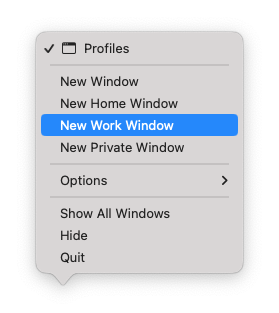
Като се има предвид, че тези стъпки са базирани на първия macOS Sonoma Developer Preview, няма да се изненадаме, ако в Safari бъдат добавени още опции. Но за момента това е, което трябва да направите, за да смените профилите.
Настройте групи раздели за профили в Safari
За незнаещите, групите раздели бяха въведени в Safari преди няколко години, което ви позволява да групирате различни уебсайтове заедно за лесен достъп. Въпреки това, с добавянето и възможността да използвате профили в Safari на macOS Sonoma, можете да създавате групи раздели за конкретните профили, които сте настроили.
- Отвори Safari приложение на вашия Mac.
- Кликнете с десния бутон върху иконата на Safari в Dock на вашия Mac.
- От изскачащото меню, което се появява, изберете Нов [име на профил] прозорец.
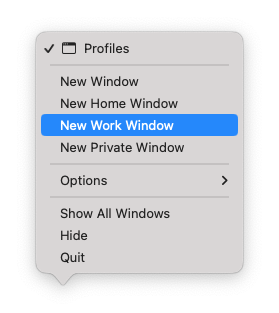
- В адресната лента щракнете върху бутона, който казва [Профилно име].
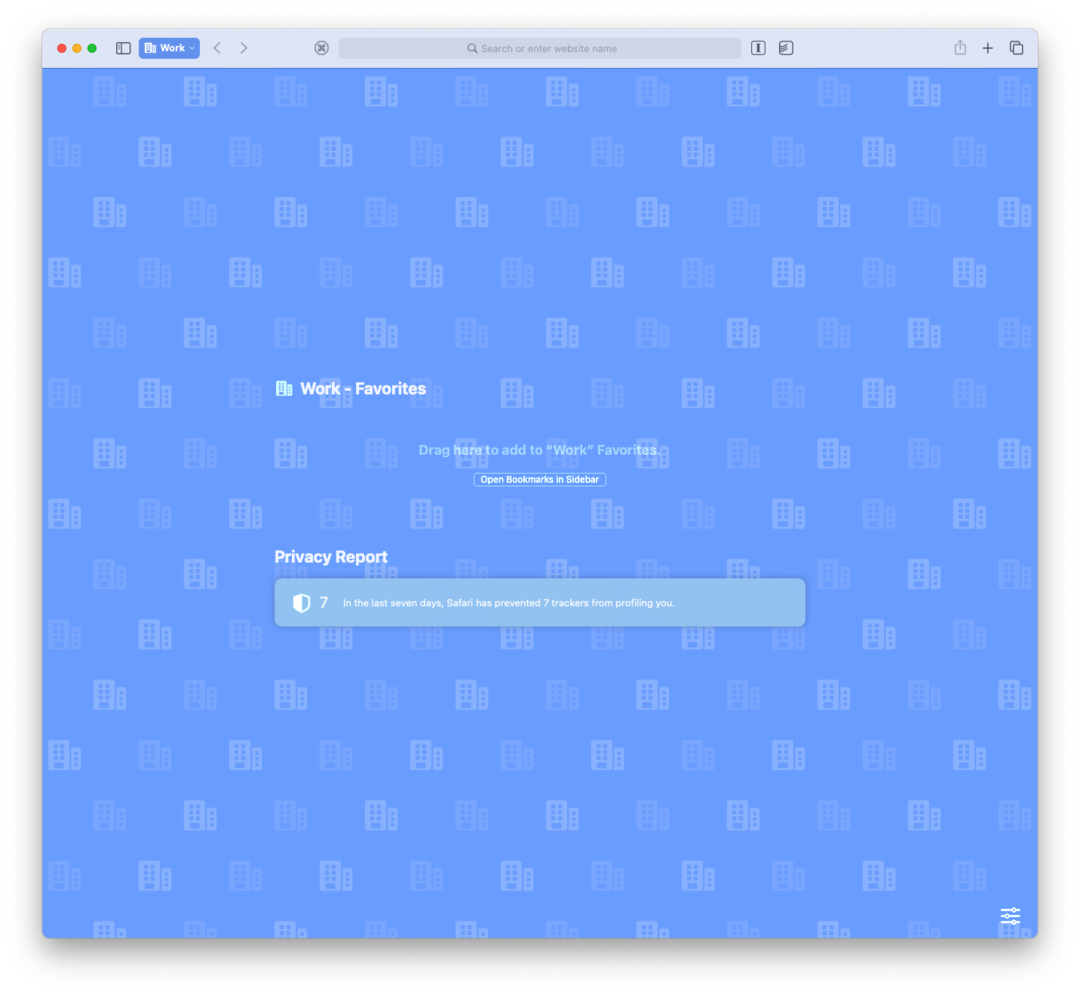
- От падащото меню щракнете Нова празна група раздели.
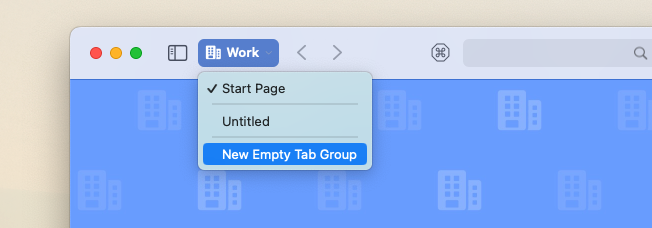
- Въведете име за групата раздели за този Safari профил.
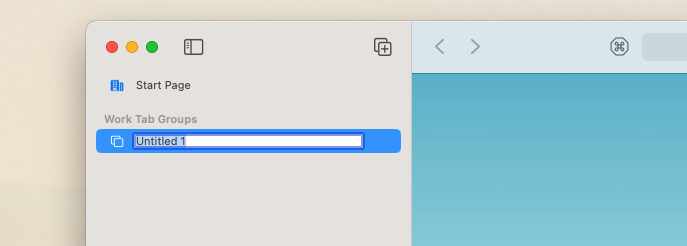
- Отидете до първия уебсайт, който искате да имате в групата раздели.
- Отворете нов раздел и отидете до следващия уебсайт, който искате да включите.
- Повторете тези стъпки, докато приключите с добавянето на всички необходими раздели във вашата група раздели.
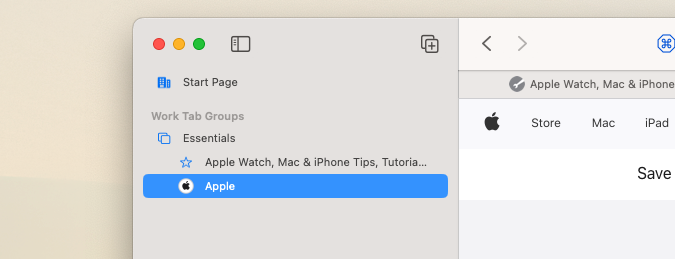
И ако установите, че създавате група раздели от справочни материали под грешен профил, можете просто да щракнете с десния бутон върху групата и да я преместите в друг профил.
Как да изтриете профили в Safari на macOS Sonoma
Възможността да създавате и използвате профили в Safari на macOS Sonoma определено е добре дошла промяна и работи доста добре за нас досега. Но ако решите, че не искате или трябва да използвате профили и просто предпочитате да се върнете към „нормално“, можете да следвате тези стъпки, за да изтриете профили в Safari.
- Отвори Safari приложение на вашия Mac.
- В лентата с менюта щракнете Safari.
- От падащото меню щракнете Настройки…

- В лентата с менюта на прозореца за настройки на Safari щракнете върху Профили.

- Кликнете и маркирайте профила, който искате да изтриете.
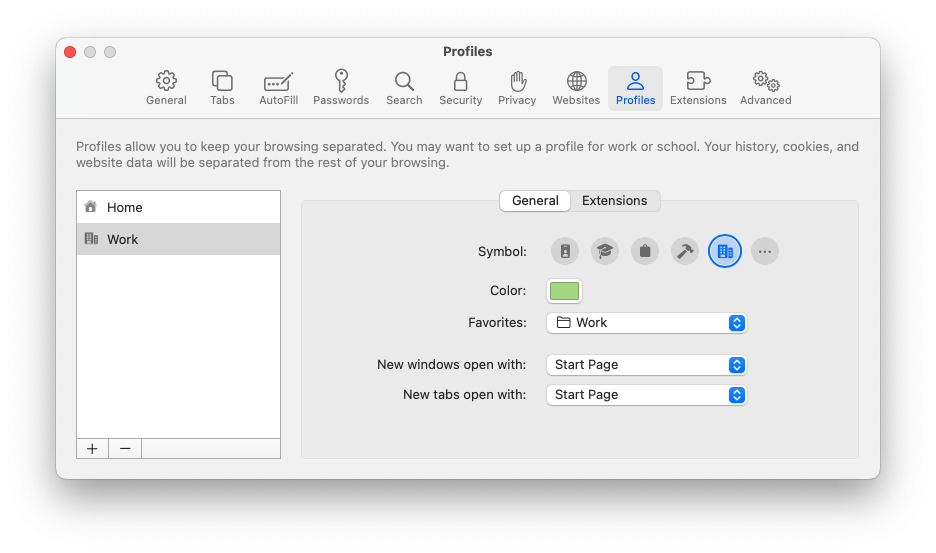
- В долния ляв ъгъл щракнете върху – бутон.
- Когато бъдете подканени, щракнете върху Изтриване на профил бутон.
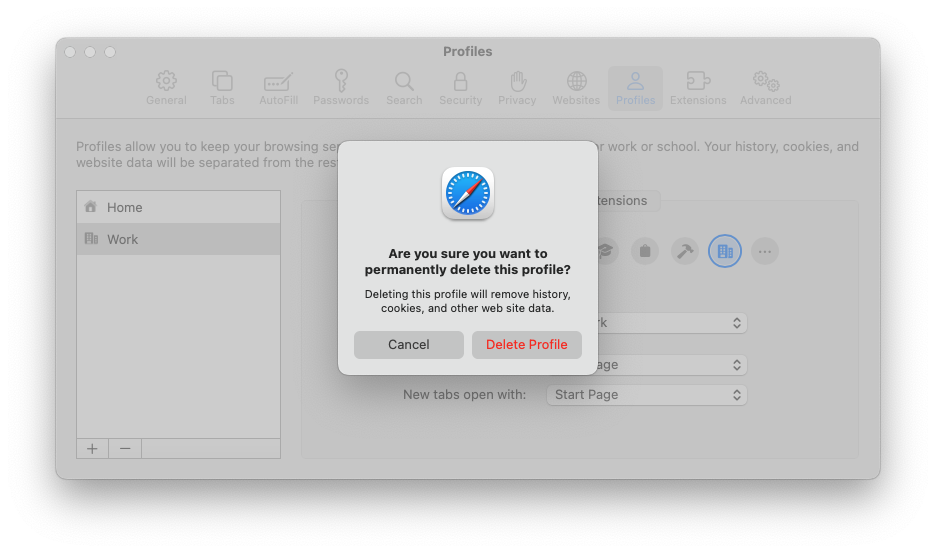
Разбира се, можете да се върнете и да създадете нови профили в бъдеще или можете просто да се отървете от всички и да се върнете към използването на Safari по същия начин, както сте го правили от години. Но ние наистина смятаме, че профилите в Safari ще бъдат страхотни за тези, които искат да разделят служебното и личното, като ви дават възможност да се съсредоточите повече, без да се разсейвате.
Андрю е писател на свободна практика, базиран на Източното крайбрежие на САЩ.
Той е писал за различни сайтове през годините, включително iMore, Android Central, Phandroid и няколко други. Сега той прекарва дните си в работа за HVAC компания, докато нощем работи като писател на свободна практика.